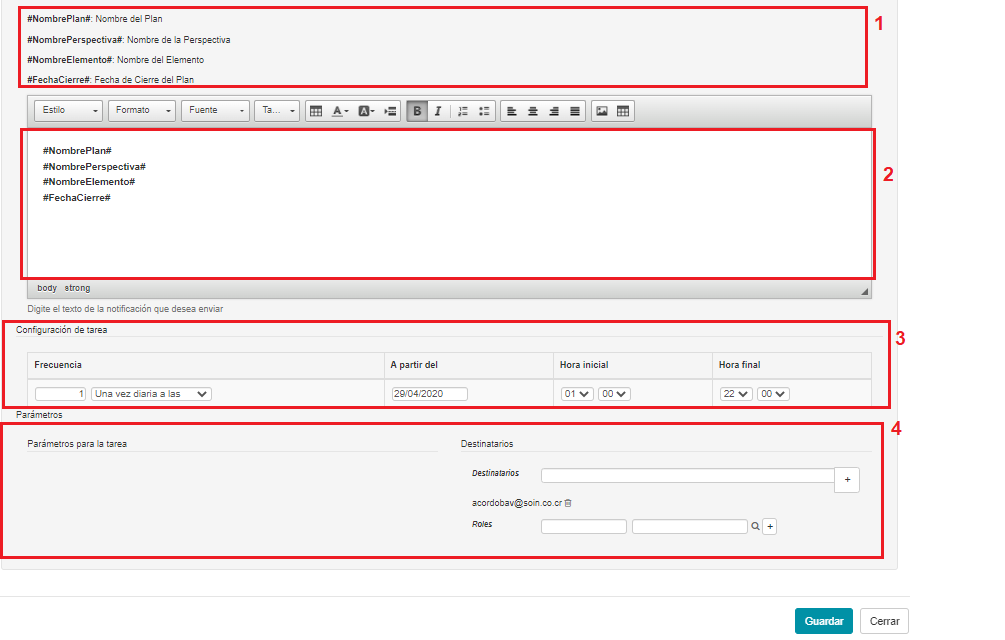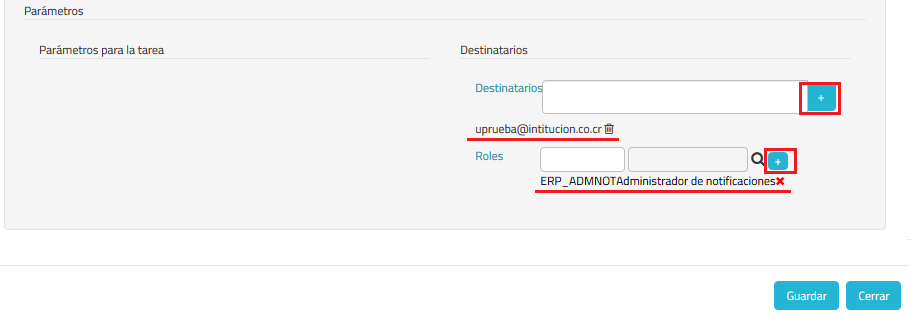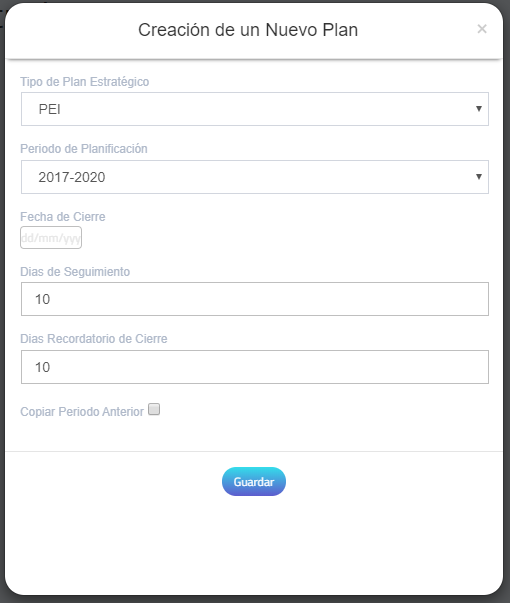3. Configuración de Notificaciones - Planificación Presupuestaria
Descripción del Proceso
El proceso consiste en activar las notificaciones de planificación presupuestaria desde el Módulo de Notificaciones.
Guía Rápida de Usuario
1 - Para realizar este proceso es necesario contar con el Permiso de Administrador de Notificaciones para visualizar la opción en el sistema, si no cuenta con el permiso se debe solicitar al personal encargado.
2 - Una vez que se cuenta con los permisos se debe ingresar al sistema y dirigirse a Inicio / Portal / y hacer clic en "Notificaciones".
3- Se presenta una pantalla con la lista de notificaciones existentes en el sistema, las opciones que se deben activar se presentan en la sección "Planificación Presupuestaria"
4 - Para activar la notificación se debe hacer clic en el botón "Off",
5 - El botón cambia de "Off" a "On". Cuando la notificación presenta "On" significa que se encuentra activa.
6 - Para configurar la notificación que se envía se debe hacer clic en el ícono en forma de engranaje que esta a la izquierda de la notificación.
7 - Se desplegará una ventana emergente que permite configurar el formato que tendrá el correo de notificación que se enviará al funcionario y al jefe, cuando sucede el evento. La ventana presenta varias secciones que se marcan en color rojo como se explica a continuación:
- La sección 1 presenta las variables que se pueden usar para la confección del formato del correo de notificación.
- La sección 2 presenta un campo de texto donde se puede configurar el texto genérico que tendrá la notificación que se envía por correo.
- La sección 3 permite configurar la frecuencia con la que se ejecuta la notificación.
- La sección 4 permite configurar destinatarios de la notificación.
Nota: Las variables indicadas entre signos numerales “#” se sustituyen por el valor personalizado según lo indicado en la variable y según las condiciones de la notificación.
8- Para agregar un destinatario en la sección 4 se puede hacer por una dirección de correo electrónico y/o por un rol específico como se mencionó en el punto anterior.
Nota: Al agregar un rol, los usuarios que cuenten con el rol recibirán la notificación.
a) Para agregar un destinatario por dirección de correo electrónico se debe digitar el correo y hacer clic en el botón "+".
b) Para agregar destinatario por rol se debe seleccionar el rol y hacer clic en el botón "+".
La siguiente imagen se presenta un ejemplo de lo explicado:
Nota:
A la hora de crear un plan, los siguientes parámetros afectan el momento en que se envían las notificaciones:
Fecha de Cierre (Recordatorio de cierre de planificación)
Días de Seguimiento (Recordatorio de cierre de seguimiento)
Días Recordatorio de Cierre (Recordatorio de cierre de planificación, Recordatorio de cierre de seguimiento)